win8调整磁盘分区大小操作教程
时间:2018-11-03
来源:雨林木风系统
作者:佚名
win8调整磁盘分区大小操作教程?
默认情况下大家会在安装win8系统之前就把磁盘分好几个区,不过有时安装好系统以后感觉分区大小不合理,那么该怎处理呢?其实win8系统自带的磁盘管理功能可以借助网友来对分区大小进行调整,如果你还不会可以参考下面的办法进行操作。
分区调整大小操作步骤如下: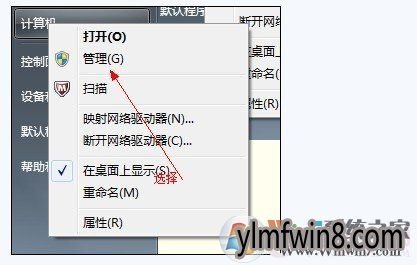
找到计算机管理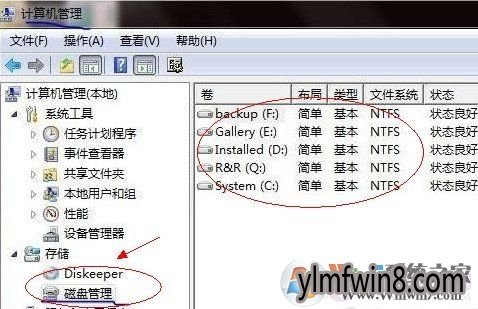
计算机磁盘管理界面
为压缩卷指定压缩磁盘空间
多出一个未分区磁盘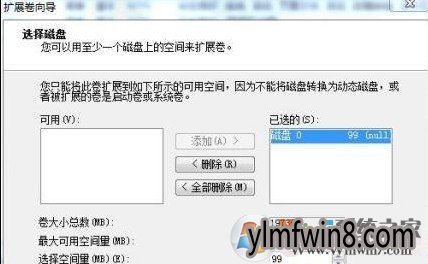
扩展卷操作向导
默认情况下大家会在安装win8系统之前就把磁盘分好几个区,不过有时安装好系统以后感觉分区大小不合理,那么该怎处理呢?其实win8系统自带的磁盘管理功能可以借助网友来对分区大小进行调整,如果你还不会可以参考下面的办法进行操作。
分区调整大小操作步骤如下:
1、首先从电脑桌面左下脚开始里面进去找到“计算机”找到计算机名称后,将鼠标放其上,然后单击鼠标右键选中“管理”,然后便可跳出“计算机管理”对话框。(对于找到计算机管理对话框,更简单的办法是将鼠标放置在桌面上的“我的电脑”上,然后右键选中“管理”也是一样的)。
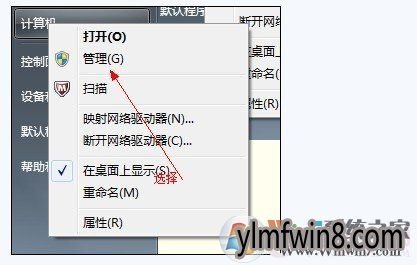
找到计算机管理
2、跳出计算机管理窗口后,大家可以在左侧看到有“磁盘管理”标签,打开磁盘管理标签后,在其右侧就会显示电脑磁盘各个分区分卷信息,如下图:
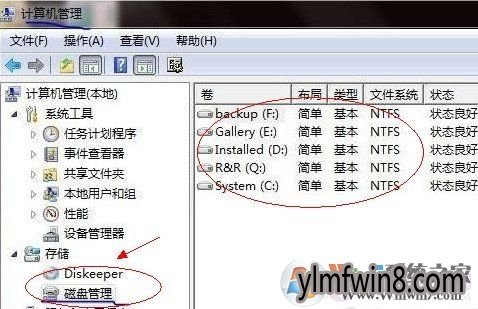
计算机磁盘管理界面
3、以后大家就可以选中一个空闲空间比较大的磁盘进行压缩了,比如大家希望把D盘的一些磁盘空间调整到C盘,那么大家可以选种D盘卷,然后再其上打开鼠标右键,在跳出的菜单中选中“压缩卷”然后在写入压缩空间量(MB)里填写要压缩出的空间量,如果要压缩出50G,就填写50GX1024MB=51200M,那么大家填写上51200便可,如下图:

为压缩卷指定压缩磁盘空间
4、压缩完后,大家可以看到磁盘卷中会多出一个绿色分区的“未分区磁盘”,如下图:

多出一个未分区磁盘
最后大家只需要将该未分区磁盘空间分配给C盘便可,操作步骤为:右键打开需要扩充容量的盘符,然后在谈出的菜单中选中“扩展卷(X)”,以后会跳出如下扩展卷操作向导对话框界面:
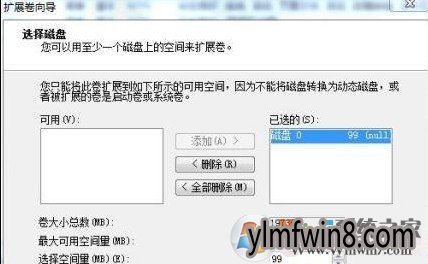
扩展卷操作向导
如上图,大家选中扩展到系统盘(C盘)便可,以后点下一步便可完成操作,至此大家就成功的调整好了C盘分区大小了,整个步骤其实并不复杂,因此对于以前C盘分区无分好的朋友也不用担心要重头装系统。
需要注意的是,C盘分区大小的调整需要其他磁盘也是主分区,意思就是说主分区和扩展分区之间是否能进行磁盘扩展的,如果你想把扩展分区的空间划给C盘,那么需要帮助工具来实现,具体参考:win8 C盘空间越来越小 如何从D盘分割扩大?
相关文章
更多+手游排行榜
- 最新排行
- 最热排行
- 评分最高
-
动作冒险 大小:322.65 MB
-
角色扮演 大小:182.03 MB
-
动作冒险 大小:327.57 MB
-
角色扮演 大小:77.48 MB
-
卡牌策略 大小:260.8 MB
-
模拟经营 大小:60.31 MB
-
模拟经营 大小:1.08 GB
-
角色扮演 大小:173 MB




































